Cómo poner o insertar imagen de fondo y marca de agua en Word

Ya hemos hablado en varios artículos, acerca de las utilidades que tiene Word, y la importancia de dominar este procesador de textos. Sea para ganar puntos en un currículum, para presentar un buen trabajo en tu lugar de estudios, o por simple satisfacción personal. Este tutorial va más orientado a la parte decorativa y del diseño de nuestro proyecto, con el fin de que quede bonito.
Entonces, lo que aprenderás, si sigues estos sencillos pasos atentamente, es cómo poner o insertar una imagen de fondo y marca de agua en Word, antes de comenzar, es importante que tengas descargado e instalado el Word Office.
Ten en cuenta que se trata de un software de paga desarrollado por Microsoft Corporation, pero te ofrece una prueba gratuita. Si llegaras a comprarlo, ten por seguro que sería una buena inversión. La importancia de la ofimática se hace cada vez más visible, siendo que toda empresa valora el dominio de estas herramientas.
Dedicándole un tiempo adecuado, durante unas semanas, aprenderás todo lo que hay que saber sobre Word, así como las aplicaciones que tiene en el mundo empresarial, tanto este programa como el resto de la suite Microsoft Office.
En caso de que ya sepas insertar y editar imágenes en Word, es el momento perfecto para aprender cómo colocar dichas imágenes al fondo de los textos. Si aún no dominas esa parte, sería ideal que te familiarizaras con ella. Posteriormente, te enseñaremos a colocar una marca de agua en un documento de Word. Todo aprendizaje tiene su proceso, y esta no es una excepción. Pero si te arrepientes de agregarlo puede quitar la marca de agua en Word fácilmente.
¿Cómo insertar imagen de fondo en Word?
Una de las cosas que puedes hacer, es insertar una imagen (puedes aprenderlo en el link de más arriba). Ya insertada, clickearemos sobre ella, y, en las opciones de diseño, seleccionaremos la llamada Detrás del texto. Eso hará que cualquier texto quede sobre la imagen, cumpliendo el cometido de dejarla como fondo del documento.
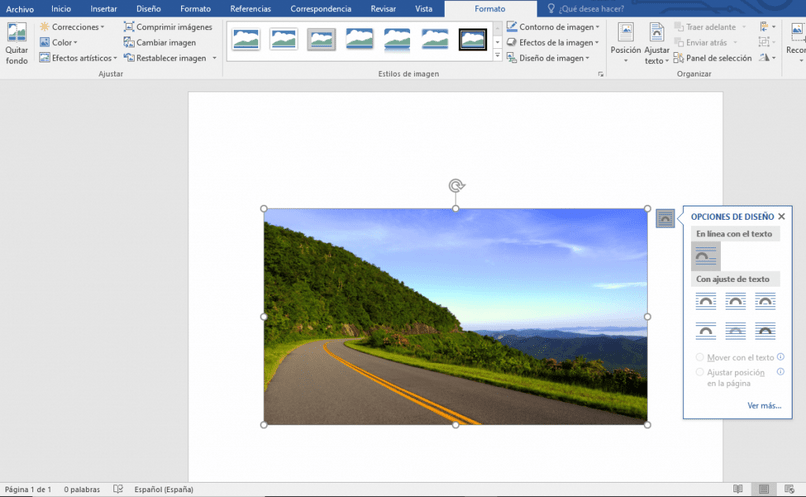
Ten en cuenta que puedes modificar el tamaño de la imagen, para adecuarla a todo el fondo de la hoja, o solamente a una parte.
Otra manera para insertar una imagen de fondo en Word, sería clickeando dos veces en el margen superior de la hoja. Al hacerlo, se abrirá el encabezado del documento. Para esta opción, pondremos la imagen de la misma manera, solo que en la cabecera. Una vez colocada, clickeamos en otra parte de la pantalla, y el encabezado se cerrará, dejando una imagen de fondo con un color menos intenso.
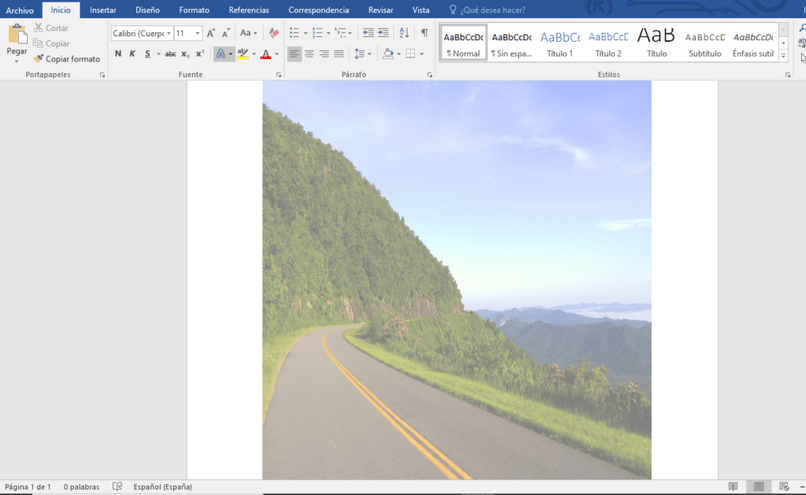
¿Cómo insertar una marca de agua en Word?
Las marcas de agua son textos o imágenes, generalmente con transparencia, que se colocan en un documento para evitar que terceros no autorizados lo utilicen, distribuyan, o saquen cualquier provecho de nuestro trabajo. Por supuesto que, algo tan importante para las oficinas, está incluido como herramienta en el software de Microsoft.
Para insertar una marca de agua, buscarás la pestaña Diseño, en la parte superior de la pantalla. Al seleccionarla, se desplegarán varias opciones. Escogeremos la llamada Marca de agua, presente en la parte derecha de las opciones.
Hay distintos tipos de marca de agua predeterminadas, que se eligen dependiendo del trabajo en cuestión y los estándares que manejemos. Pero, claramente, tenemos la posibilidad de hacer una por nuestra cuenta. Con ese fin, presionaremos la opción de Marcas de agua personalizadas.
La ventana que aparecerá, tendrá dos opciones: colocar una imagen como marca de agua, o bien, utilizar una marca de agua con texto a nuestra elección. El texto de las marcas de agua puede modificarse en tamaño, fuente y color. Así como elegir su semitransparencia y orientación en la hoja.